华硕电脑如何重装系统win10, 华硕电脑如何重装系统教程
发布时间:2023-07-14 14:23:52
电脑,我们的日常工作和娱乐的得力助手,然而在我们高频使用它的同时,系统也会由于各种原因慢慢出现疲态。这些问题的罪魁祸首可能是病毒攻击、软件冲突、硬件问题等,它们像隐形的小贼,无声无息地侵蚀着我们的电脑,使我们在使用电脑的过程中感到越来越不畅快。有时候,尽管我们试图通过各种常规的修复方法去解决这些问题,但往往事与愿违。那么,在这种情况下,我们该怎么办呢?最好的办法就是重装系统了,那么接下来我们就一起看看华硕电脑如何重装系统win10,操作步骤都是差不多的,大家跟着操作即可。

华硕电脑如何重装系统win10
一、制作u盘启动盘
1、打开百度,搜索【电脑店】,认准官网点击进入。切换到【下载中心】,点击【立即下载】,下载电脑店制作工具。
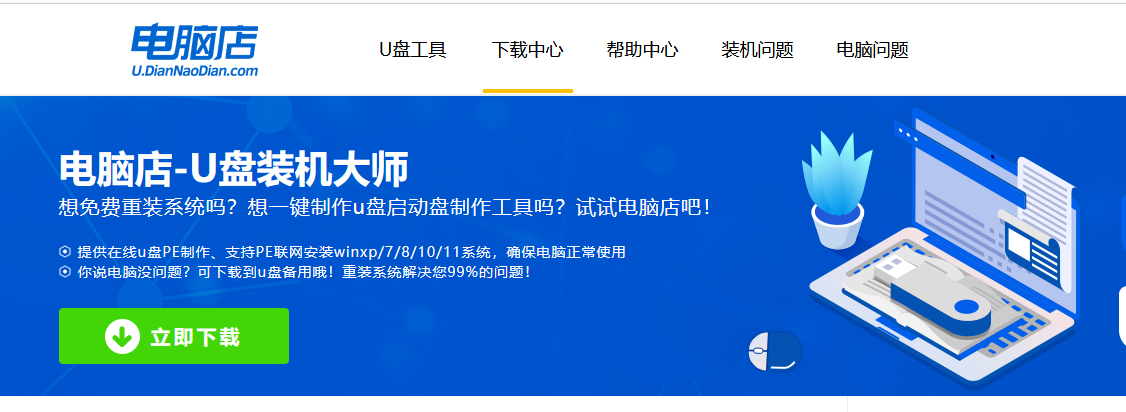
2、下载后进行解压安装,打开电脑店的制作工具。
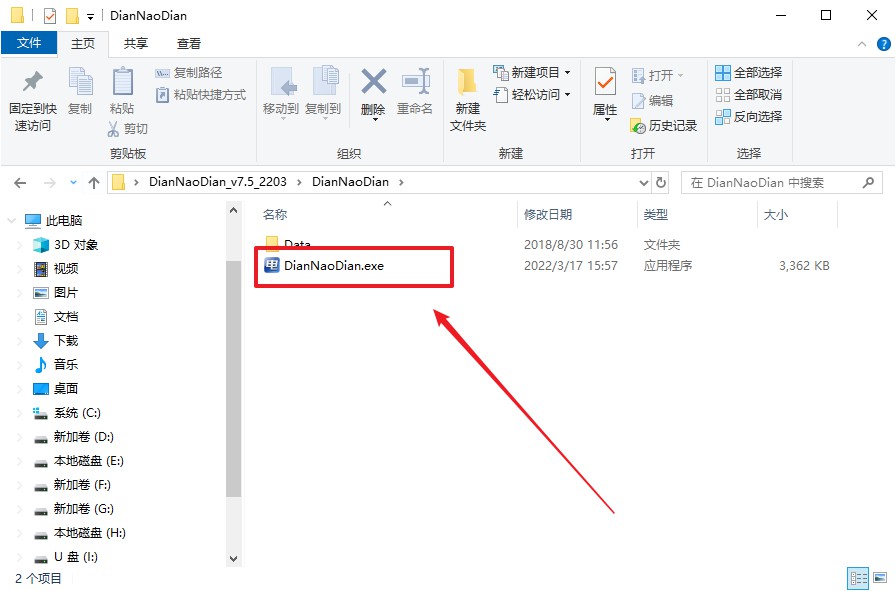
3、在界面中选择u盘,以及【启动模式】和【分区格式】,点击【全新制作】。
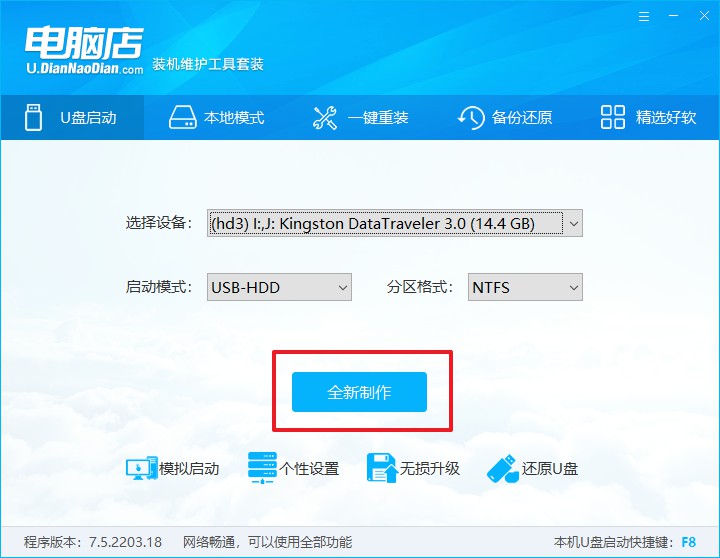
4、等待制作,制作成功后会有弹框提示,你可以根据自己的需要点击查看教程。
二、设置u盘启动
1、在电脑店首页,输入重装电脑的相关信息,查询u盘启动快捷键。
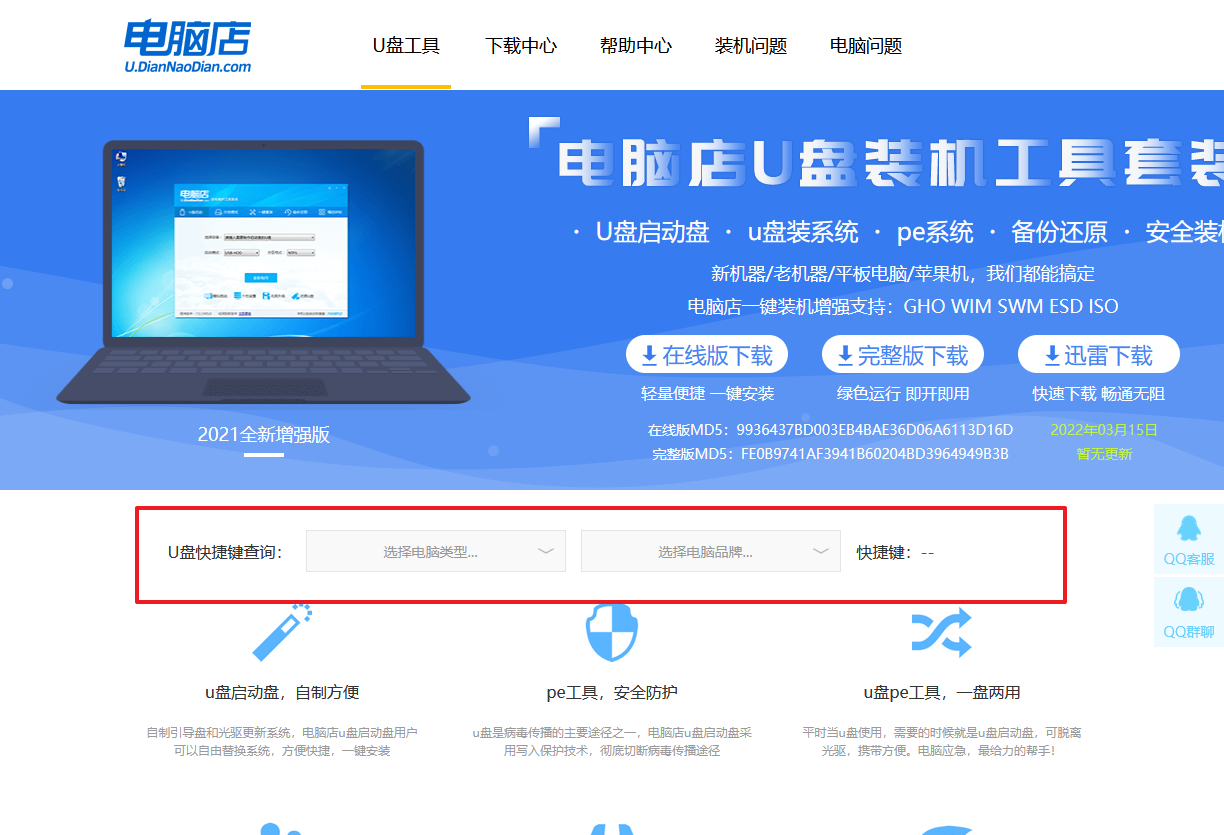
2、将制作好的u盘启动盘插入电脑USB接口,开机或重启,出现画面后按下u盘启动快捷键。
3、进入优先启动项设置界面后,选中u盘启动,最后回车进入下一步。
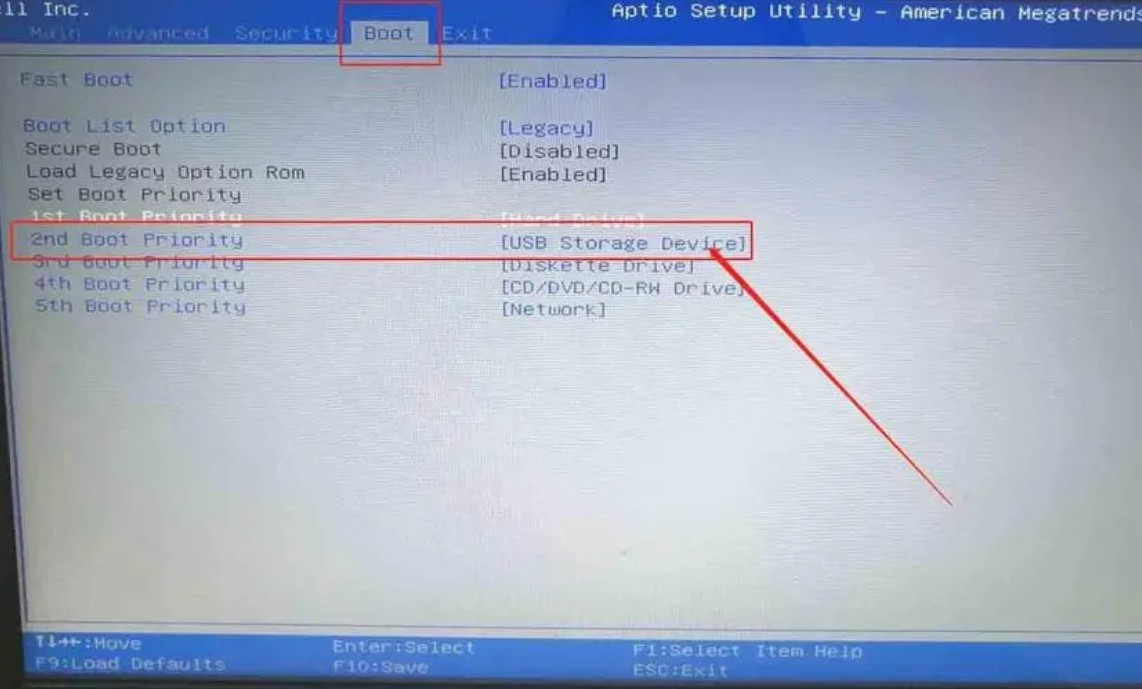
4、回车后就可以进入电脑店winpe主菜单了。
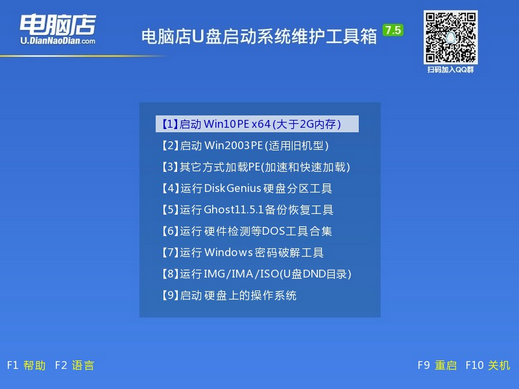
三、u盘装系统
1、通过以上的设置后,我们就能够进入电脑店winpe后,打开【电脑店一键装机】。
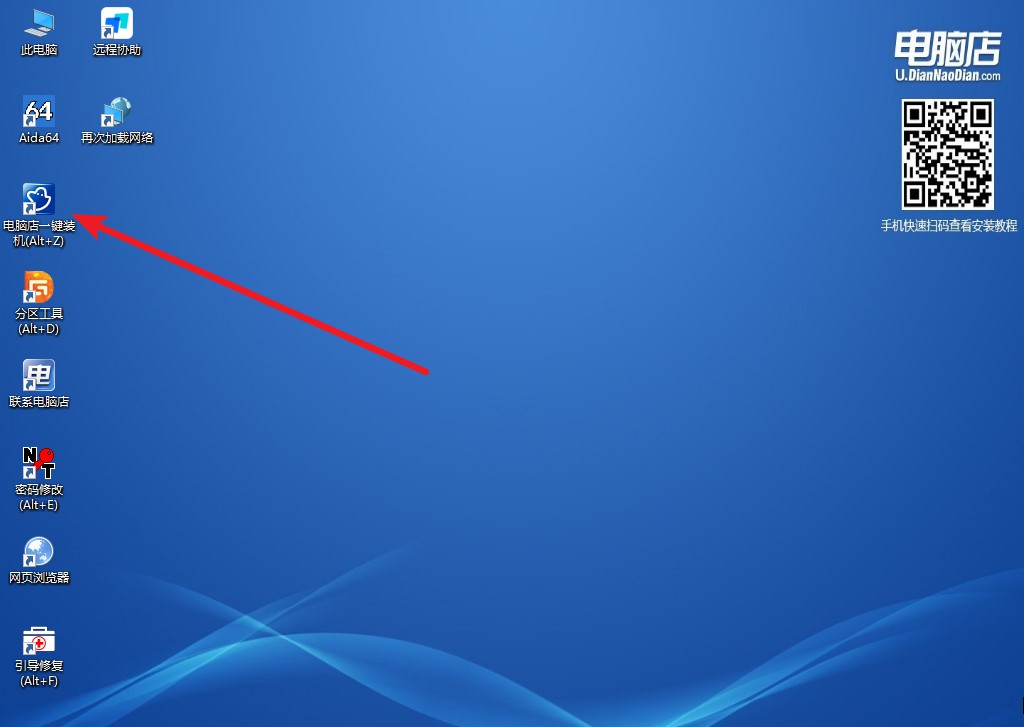
2、打开装机软件后,会识别u盘中的系统镜像文件,一般我们选择C盘(系统盘),选择完成之后点击【执行】。
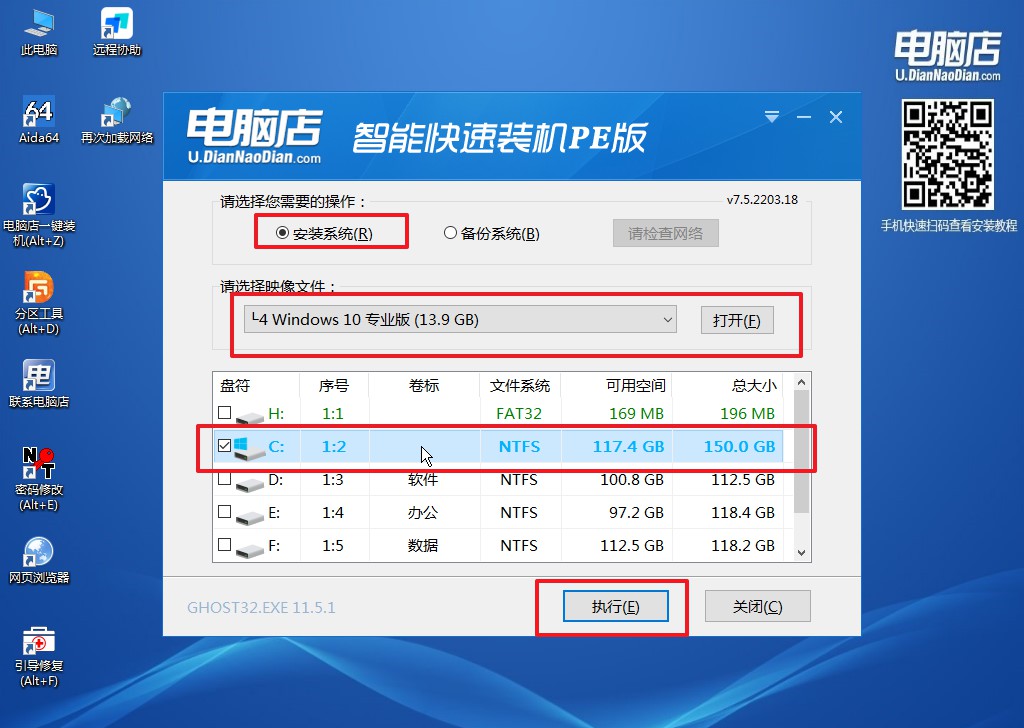
3、这一步大家可以勾选【完成后重启】,待进度条完成后即可自动进入系统部署。
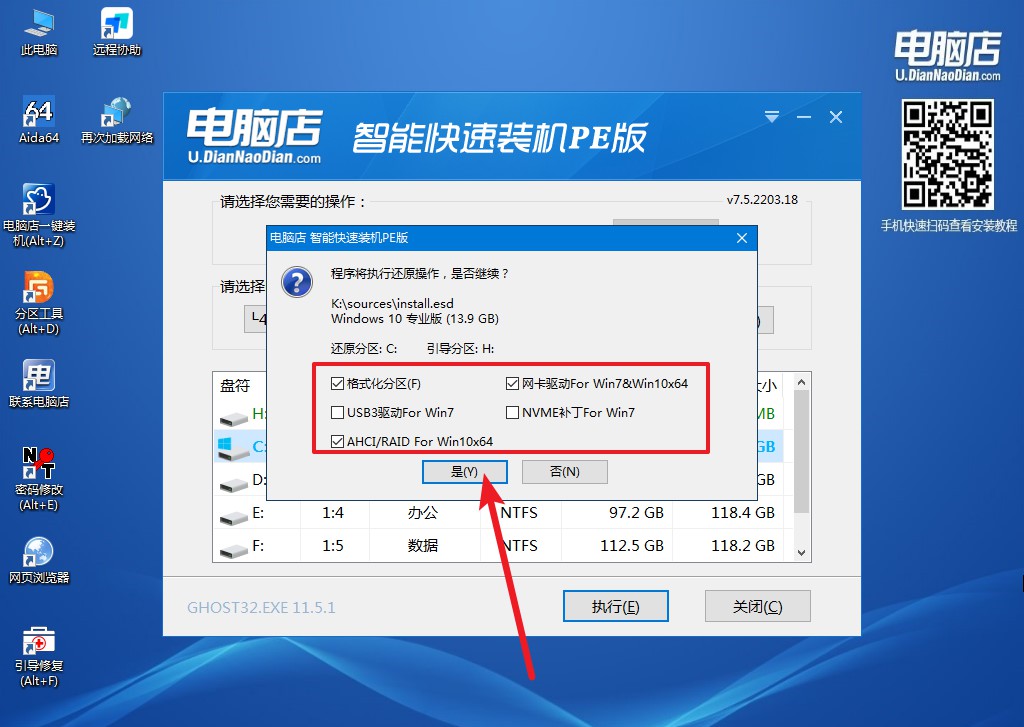
4、接下来等待安装,完成后重启电脑,拔出u盘启动盘即可进入系统。
华硕电脑如何重装系统win10的教程就跟大家分享到这里了。现在,你已经深入了解了当你的电脑在长期使用后,由于病毒攻击、软件冲突、硬件问题等因素,可能需要重新安装操作系统。这是一个相当复杂的过程,需要一定的耐心和专注。但是,只要你按照正确的步骤,有信心和毅力,你一定能成功地解决问题。未来的道路上,无论你遇到什么样的挑战,都希望你能坚持下去,不断寻求解决问题的答案。一旦你掌握了这种技能,你就能更好地控制你的电脑,让它始终保持在最佳状态。

